Présentation du moniteur BackupChain (interface utilisateur)
Pour obtenir des informations détaillées sur le produit, veuillez consulter la page d’accueil de BackupChain. Switch to English.
Vous trouverez ci-dessous un aperçu du moniteur BackupChain, l’écran principal de BackupChain:
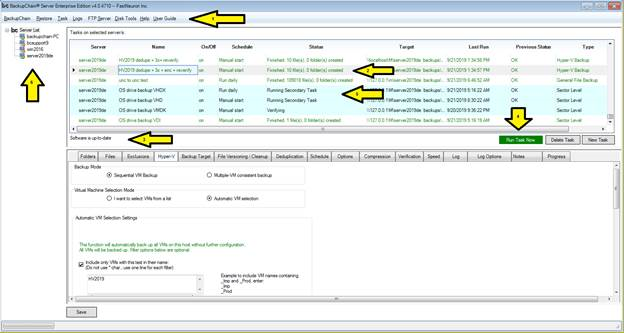
#1 C’est le menu principal. En utilisant le menu principal, vous pouvez mettre fin à l’application BackupChain Monitor, restaurer des fichiers, ouvrir des journaux et modifier les paramètres du serveur FTP intégré.
#2 Affiche la tâche sélectionnée dans la liste des tâches de sauvegarde avec un arrière-plan gris.
La première chose que vous feriez normalement après avoir ouvert l’écran principal est de sélectionner une tâche dans la liste des tâches.
Dans notre exemple, « Démarrage manuel » signifie que la sauvegarde ne sera pas démarrée automatiquement; au lieu de cela, il s’exécutera à la demande lorsque vous cliquerez sur le bouton n ° 4 « Exécuter la tâche de sauvegarde ». « Exécuter tous les jours » signifie qu’une tâche est planifiée pour s’exécuter une fois par jour.
#3 Indique si une version plus récente de BackupChain est disponible. Si une nouvelle version est disponible, vous utilisez l’option du menu Aide et BackupChain lancera le processus de mise à jour automatique et installera BackupChain.
#4: En cliquant sur « Exécuter la tâche de sauvegarde », la tâche de sauvegarde sélectionnée dans la liste des tâches (#2) est exécutée immédiatement, quelle que soit la façon dont elle a été planifiée pour s’exécuter.
#5: Les tâches en cours d’exécution sont affichées sur fond bleu dans la liste des tâches.
#6: L’arborescence du serveur sur le côté droit ne s’affiche que lorsque vous activez la gestion à distance. Dans le cas d’un serveur autonome, cette section peut être complètement masquée ou seul l’hôte local apparaît. À l’aide de l’édition Server Enterprise, vous pouvez contrôler à distance d’autres instances de BackupChain (toutes les éditions sauf Server Edition), et les serveurs peuvent être ajoutés à l’arborescence du serveur sur la gauche. En cliquant sur le nœud « Liste des serveurs » en haut de l’arborescence, BackupChain affichera toutes les tâches de tous les serveurs simultanément afin que vous puissiez avoir une vue d’ensemble de tous les serveurs connectés.
Il est recommandé d’utiliser le bouton Enregistrer pour enregistrer vos paramètres.
Menu contextuel
En cliquant avec le bouton droit de la souris sur une tâche, vous pouvez ouvrir un menu de raccourcis:
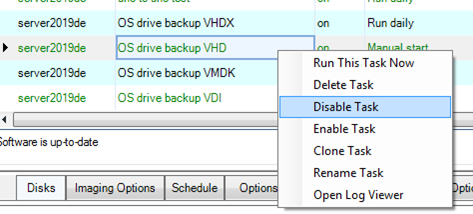
Notez que si vous cliquez sur « désactiver la tâche », il vous demandera de confirmer si vous souhaitez arrêter la tâche, si elle est en cours d’exécution.
Ouvrir Log Viewer
L’option Ouvrir la visionneuse de journaux ouvre une nouvelle fenêtre pour le journal de la tâche, afin que vous puissiez inspecter plusieurs journaux simultanément.
Suppression de tâches
Vous pouvez supprimer des tâches du menu contextuel en cliquant avec le bouton droit de la souris sur la ligne de la tâche dans la liste des tâches de sauvegarde.
Tâches de clonage
Un outil de productivité utile est la fonction clone : cliquez avec le bouton droit de la souris sur la ligne de la tâche dans la liste des tâches de sauvegarde et sélectionnez Cloner. Cela copiera tous les paramètres de tâche dans une nouvelle tâche.
Plus de tutoriels sur la sauvegarde
- Pages d’aide vidéo
- Copier des VM Hyper-V vers un autre hôte
- Comment sauvegarder des machines virtuelles VMware, vidéo étape par étape
- Dons de logiciels BackupChain® à des organisations à but non lucratif
- Comment exécuter des utilitaires externes avant, pendant, après les sauvegardes
- Comment vérifier et valider les fichiers et dossiers de sauvegarde
- Qu’est-ce que le FTP? Une introduction rapide
- Qu’est-ce que le chaînage de tâches et comment utiliser le chaînage de tâches
- Conversion d’une machine virtuelle en serveur physique (V2P)
- Comment convertir une machine physique en machine virtuelle VMware
- Comment: limiter la vitesse et la bande passante pour les tâches de sauvegarde
- Comment sauvegarder un serveur de machine invitée Hyper-V lors de l’exécution d’une vidéo
- Recommandations générales
- Les pièges des disques relais Hyper-V et pourquoi vous ne devriez pas les utiliser
- Sauvegarde et restauration De VirtualBox de machines virtuelles étape par étape
- Comment configurer le serveur FTP / FTPS BackupChain
- Équilibrage de charge Hyper-V: tout ce que vous devez savoir en 2 minutes
- Configuration de la sauvegarde en fonction du type de fichier (onglet Contrôle de version / Nettoyage du fichier)
- Dévoilement des mécanismes: stratégies de gestion de la mémoire Hyper-V
- Comment monter un compartiment Amazon S3 en tant que lecteur sous Windows
- Comment cloner un disque dur système, un SSD ou un RAID sur un autre disque
- Mémoire dynamique Hyper-V: avantages et inconvénients
- Création de tâches de sauvegarde sur disque : imagerie de disque, clonage, restauration d’images
- Comment mapper FTP en tant que lecteur réseau sur Windows 11-10
- Ajout de fichiers individuels à la tâche de sauvegarde

